—> Clicca qui per i tutorial di Iperius Remote 4
Quando effettui un acquisto di una licenza di Iperius Remote, ricevi un account Master e un account Client, con le relative password.
L’account Client deve essere inserito in tutti i computer remoti ai quali collegarsi.
L’account Master deve invece essere inserito nei computer locali dai quali collegarsi.
NB: Se hai utilizzato già Iperius Remote in versione Free, non è necessario scaricarlo nuovamente dal sito, ma basta aprire l’eseguibile Iperius Remote Free già presente sul computer e inserire Master e Client account. Una volta configurati gli account, si attiva la licenza acquistata.
Tieni sempre Iperius Remote aggiornato, qui puoi verificare l’ultima versione disponibile: https://www.iperiusremote.com/news.aspx.
Vediamo in dettaglio dove inserire le credenziali degli account.
1. Computer remoto (Client account):
Il Client account va aggiunto nelle opzioni generali, nel pannello “Account Client”, come mostrato nell’immagine sopra.
Una volta Salvato , dalla schermata principale abiliti il Servizio (Accesso automatico non presidiato) in questo modo:
Iperius si chiude e si riapre in automatico.
Una volta che si riapre la finestra di Iperius, deve vedere questo nella schermata principale :
Il computer remoto è configurato.
2. Computer locale (Master Account):
Aggiungi il Master account andando nelle opzioni generali e quindi nella sezione “Account Master”.
Una volta inserito l’account Master clicchiamo su “Salva” e chiudiamo la finestra delle impostazioni.
Il computer locale è configurato.
Ora potremo utilizzare la rubrica e vedere tutti i computer collegati, cioè quelli dove abbiamo inserito il nostro account Client.
Clicchi dalla schermata principale su “Lista dei Client“
Possiamo connetterci ad un computer remoto con un semplice doppio click sulla lista.
NB: Se non dovesse vedere il Client account nella lista clicchi le due seguenti opzioni e Aggiorni
Per un tutorial più dettagliato clicchi qui.
Se dovesse avere problemi nella configurazione del software apra un ticket su https://support.iperius.net

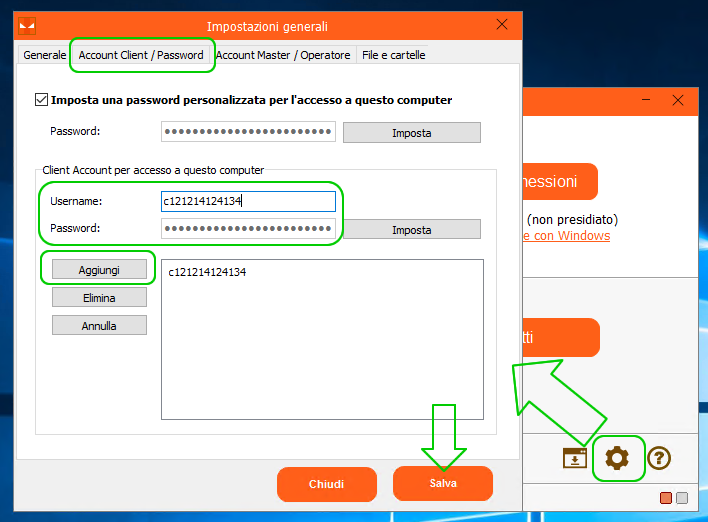
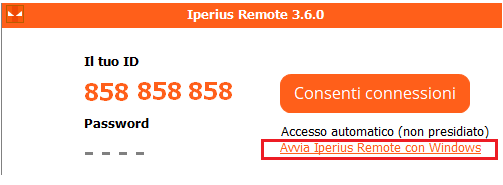
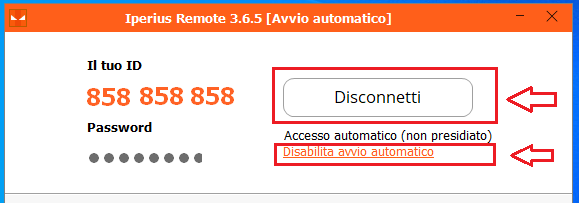
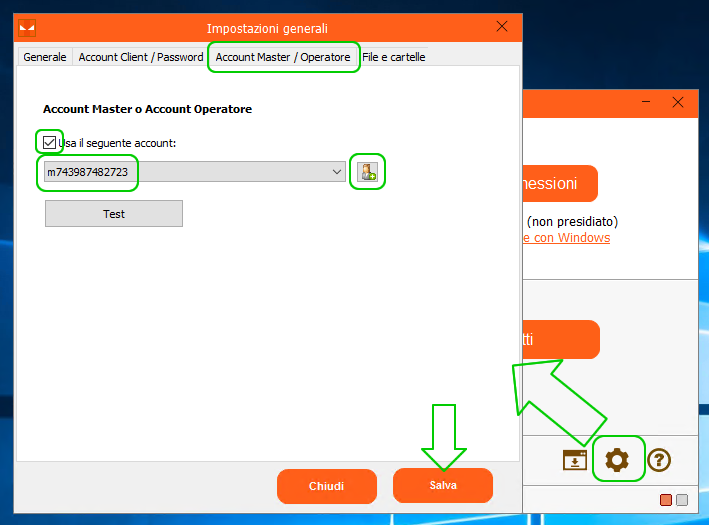
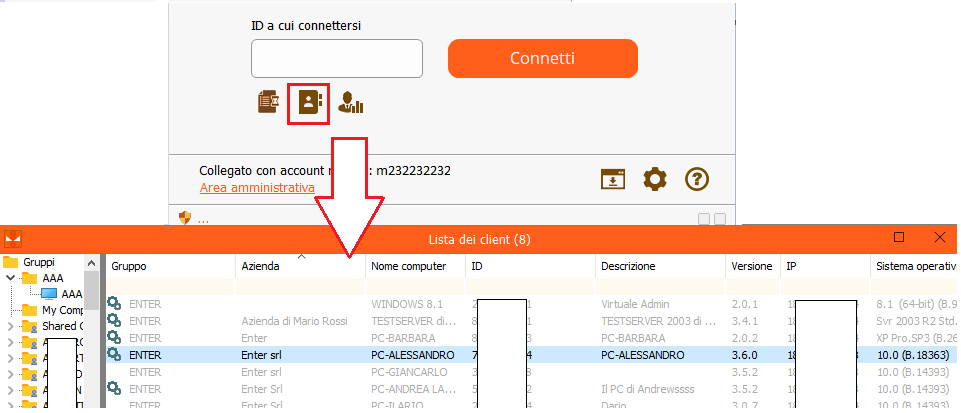

PLEASE NOTE: if you need technical support or have any sales or technical question, don't use comments. Instead open a TICKET here: https://www.iperiusbackup.com/contact.aspx
**********************************************************************************
PLEASE NOTE: if you need technical support or have any sales or technical question, don't use comments. Instead open a TICKET here: https://www.iperiusbackup.com/contact.aspx
*****************************************